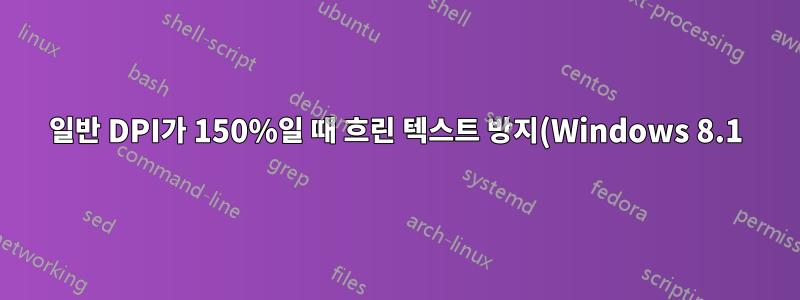.png)
(예, 이는 일반적인 문제이지만 발견된 솔루션은 저에게 적합하지 않습니다.)
나는 하나의 화면 1920 x 1080을 사용하고 있으며 일반 DPI의 125%는 나에게 아주 작은 것이며 Windows 8.1에서는 150%를 선호합니다.
DPI = 150%인 경우 오페라와 크롬의 텍스트가 흐릿하지만 Firefox에서는 그렇지 않습니다.

DPI = 125%(기본값)이면 텍스트가 작을 뿐이고 선명하게 보입니다.

나는 내 문제를 해결했다고 알려진 솔루션을 시도했습니다.
- ㅏ)내 모든 디스플레이에 대해 하나의 배율 수준을 선택하겠습니다.- 텍스트 선명도에는 영향을 주지 않습니다(첫 번째 이미지 참조).
- b) 프로그램의 컨텍스트 메뉴 >호환성탭 > 확인높은 DPI 설정에서 디스플레이 배율 비활성화- 프로그램은 150% 배율을 무시하고 125% 배율처럼 표시됩니다. 이는 텍스트 크기가 작다는 것을 의미합니다.

150% DPI에서는 장치 관리자(기본 Windows 프로그램)도 흐릿합니다.

그래서 Windows 8.1의 모든 프로그램(예: 오페라, 크롬)에서 선명하고 큰 크기의 텍스트를 얻는 방법을 찾고 있습니다.
답변1
Chrome에서는 Windows에서 글꼴을 렌더링하기 위한 DirectWrite 지원이 부족했습니다. 설명하신 문제는 높은 DPI 설정뿐만 아니라 일반(100%) 설정에서도 발생하는 현상입니다.
Chromium 문제 웹사이트에는 길고 오래된 스레드가 있습니다.https://code.google.com/p/chromium/issues/detail?id=25541
개발자들은 이미 Chrome Canary 빌드에서 이 기능을 활성화했지만 일반 Chrome 버전에서 언제 지원할지는 아직 정해지지 않았다고 말했습니다.
다음 매개변수를 사용하여 최신 Chrome Canary 빌드를 실행하는 DirectWrite를 활성화할 수 있습니다.
# To enable DirectWrite:
--enable-direct-write --no-sandbox
# To enable DirectWrite and sub-pixel font scaling:
--enable-direct-write --no-sandbox --enable-experimental-web-platform-features
위의 매개변수는 동일한 스레드의 개발자 중 한 명이 나열한 것입니다. 포스팅 링크는https://code.google.com/p/chromium/issues/detail?id=25541#c61
샌드박스 기능을 비활성화하면 Chrome의 보안 기능 중 하나가 손상된다는 점에 유의하세요.
Webkit을 사용하는 Opera도 Chrome과 동일한 문제를 안고 있습니다.
답변2
저는 1920 x 1080도 사용하고 있습니다. Chrome 베타 버전 37(안정적인 Chrome에서 아직 사용할 수 있는지는 모르겠습니다)에서는 플래그( chrome://flags)로 이동하여 활성화 할 수 있습니다.거리 필드 텍스트. 이제 확대/축소할 때 텍스트가 훨씬 더 명확해졌습니다(그러나 모든 사이트는 아님).
답변3
저는 Win 7 64bit를 사용하고 있으며 Win XP(SP 2)와의 호환성을 확인하여 문제를 해결했습니다.
Chrome을 마우스 오른쪽 버튼으로 클릭 -> 호환성 -> 확인: 이 프로그램을 호환되는 버전으로 실행 -> 선택: Windows XP(서비스 팩 2)를 선택하세요.
이전에는 Win 7에 대해 확인하고 선택했거나 전혀 확인하지 않았습니다.
답변4
Windows 레지스트리 편집을 통해 글꼴 두께 문제가 완전히 해결되었습니다. FONTSMOOTHINGGAMMA 값을 150에서 190(십진수 336에서 400) 사이로 조정하여 글꼴 두께/어둡기를 조정할 수 있습니다.
- START -> RUN -> REGEDIT
- search for FONTSMOOTHINGGAMMA by keying " Ctrl F " ( will automatically take us to CurrentUser\ControlPanel\Desktop path)
- double-click mouse on FONTSMOOTHINGGAMMA enter anything between 150 and 190 hexadecimal.(the Lower the value, the thicker the fonts.)
- close the REGEDIT tool
- LOGOFF and then LOGON
이제 Chrome 브라우저에서 모든 글꼴이 매우 두껍고 매우 어둡습니다.
하지만 Windows에서 ClearType 다듬기가 활성화되어 있는지 확인해야 합니다( controlPanel -> 개인 설정 -> 모양 -> 효과 -> ClearType 다듬기 확인(선택한 상자))
OR alternately in RegEdit ...
FONTSMOOTHING=2
FONTSMOOTHINGTYPE=2
FONTSMOOTHINGORIENTATION=1 for LCD-screen, 0 for CRT-screen


